この記事には「Xiaomi Smart Band 9」実機を使ってアプリ通知を設定する方法を紹介しています。
 やすスマ
やすスマどうも、ガジェットブロガーのやすスマ(X:@yasu_suma)です。
「Xiaomi Smart Band 9」でLINEなどのアプリ通知を設定したい場合にはぜひ参考にしてみてください。
「Xiaomi Smart Band 9」実機を使ってアプリ通知を設定する方法を詳しく紹介!

「Xiaomi Smart Band 9」は2024年9月に日本発売の有機ELスマートバンドです。
ニーズの高い機能に対応しながら驚異的な低価格が話題です。もちろん、アプリ通知にも対応しているので、ぜひ設定したみたいところです。
なお、今回は初期設定においてアプリ通知を未設定であることを想定します。
ペアリング済みのスマートフォンにインストールしている「Mi Fitness」アプリを使ってアプリ通知を設定します。
「Mi Fitness」アプリでアプリ通知を有効化!
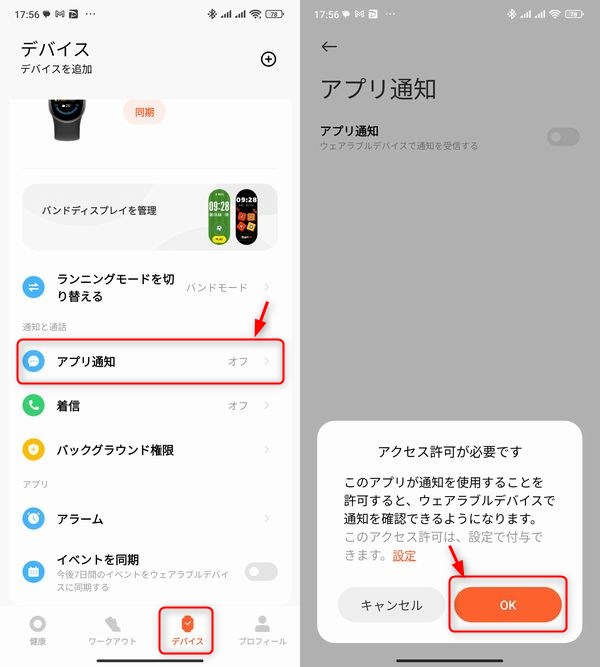
「Mi Fitness」アプリの「デバイス」タブを開き、「アプリ通知」をタップします。
通知を使用するためにはアクセス許可が必要となるので、通知へのアクセス許可を行っていきます。
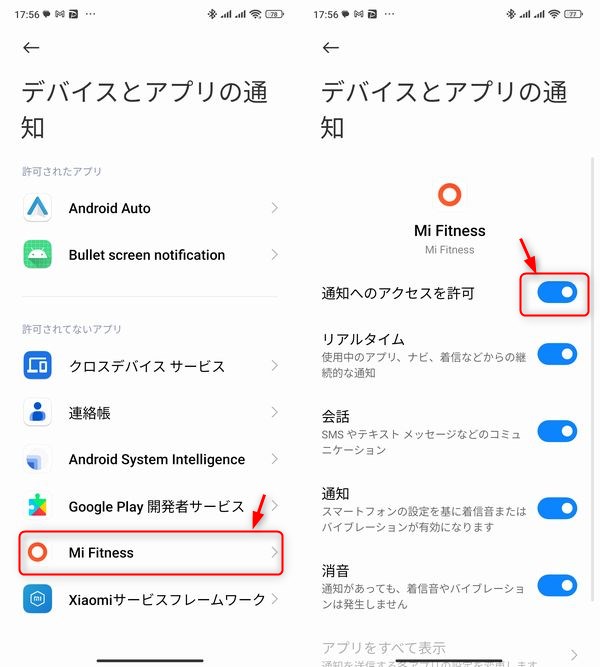
「デバイスとアプリの通知」で「Mi Fitness」アプリをタップします。さらに、通知へのアクセス許可を有効にします。
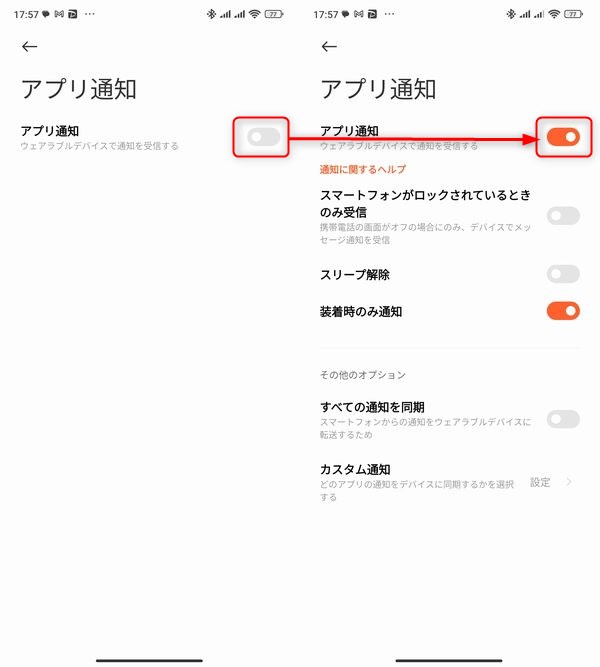
通知のアクセス許可を有効にすると、「アプリ通知」を有効化します。
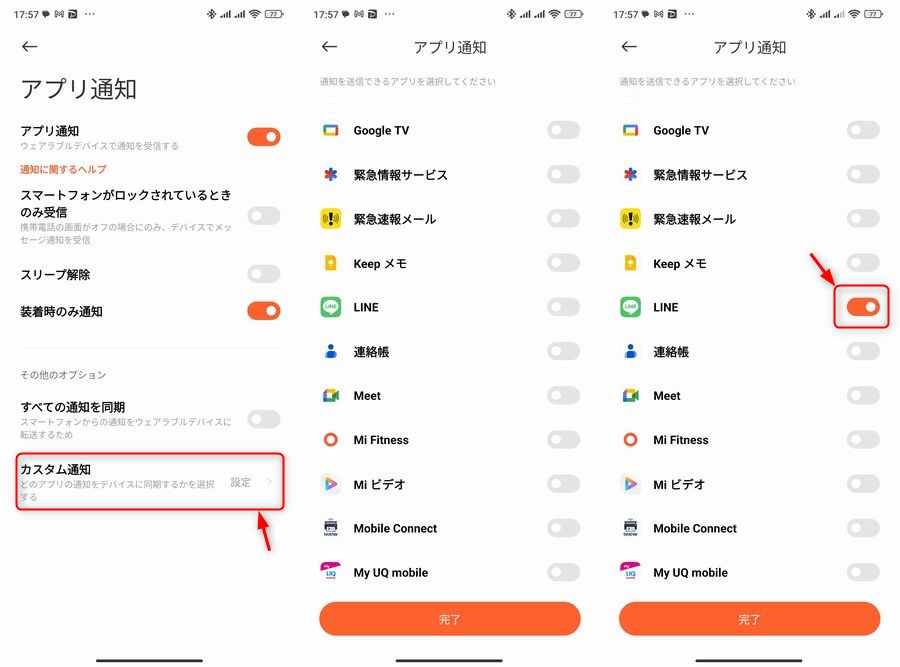
「その他のオプション」で通知を受け取るアプリを設定します。一部のアプリの通知を受け取りたい場合がほとんどでしょうし、その場合は「カスタム通知」をタップします。
あとは、通知を受け取りたいアプリを有効化すれば基本的な設定は完了です。
アプリ通知を受け取れない場合
ここまで設定したけどアプリ通知が来なくて困ってしまう場合はあるかもしれません。
装着していないときに通知が来ない場合には、さきほどの「Mi Fitness」アプリのアプリ通知で「装着時のみ通知」を無効化してください。
また、通知がまったく届かない場合は、スマホでのアプリの省電力設定が影響している可能性があります。「Mi Fitness」アプリの省電力設定をチェックしてみましょう。
「Xiaomi Smart Band 9」とスマホとの未接続の場合も当然ながら通知されません。ちゃんと接続されているか確認しましょう。
「Xiaomi Smart Band 9」のアプリ通知は返信可能?顔文字の表示は?

「Xiaomi Smart Band 9」のアプリ通知からメッセージ返信が可能であるかが気になる場合はあるでしょう。
LINEの場合にはアプリ通知からの返信はできません。なお、バンド側からスマホのLINEアプリを開くことは可能です。
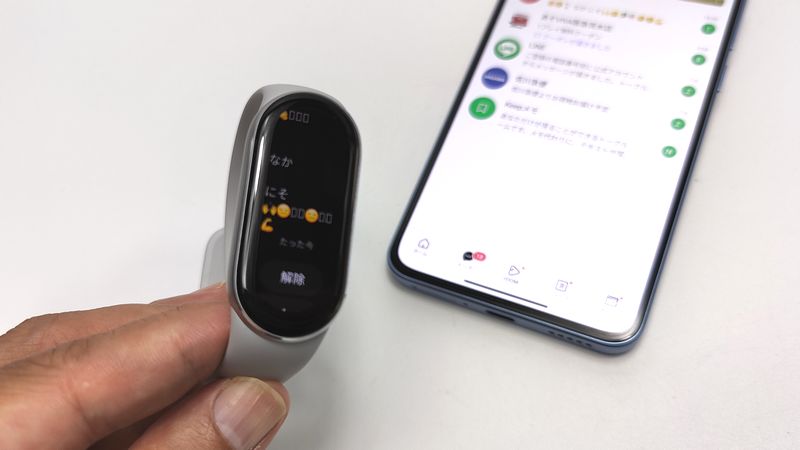
また、一部の顔文字は表示されますが、文字化けするものもあります。
まとめ:「Xiaomi Smart Band 9」実機を使ってアプリ通知を設定する方法を詳しく紹介!

以上、「Xiaomi Smart Band 9」実機を使ってアプリ通知を設定する方法について紹介しておきました。
アプリ通知はスマートバンドでニーズの高いので、紹介した流れを参考にぜひ設定してみてください。
ただし、使っているスマートフォンによって設定のためのポイントが変化します。
「Mi Fitness」アプリに表示される情報を見ながら調整してみてください。
本記事の内容が参考になれば幸いです。
\今ならスマホ特価セール/
「Xiaomi Smart Band 9」のスペック
「Xiaomi Smart Band 9」の主なスペックは以下のとおりです。
- ディスプレイ:60Hz 1.62インチ有機EL(490×192)
- 最大輝度:1200nits
- バッテリー容量:233mAh
- GPS:ー
- 本体サイズ:46.53×21.63×10.95mm
- 本体重量:15.8g
- 耐水:5ATM
「Xiaomi Smart Band 9」アンケート
「Xiaomi Smart Band 9」についてのアンケートを実施しています。よろしければ投票してみてください。
おすすめ記事
「Xiaomi Smart Band 9」情報をご覧頂いた方におすすめの記事を用意しました。ぜひ合わせてご覧ください。





